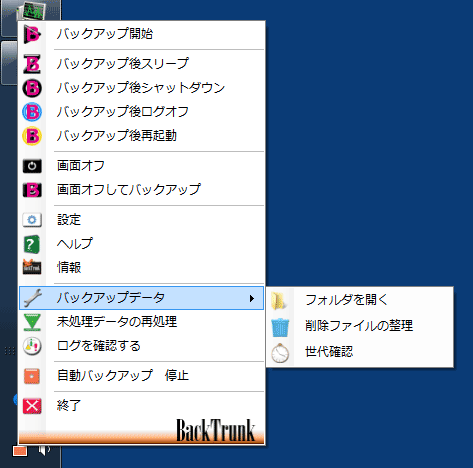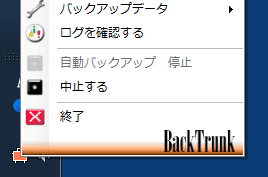|
||||||||||||||||||
| 各メニューの使用方法 | ||||||||||||||||||
|
タスクトレイアイコンを右クリックするとメニューが表示されます。 1.バックアップ開始メニュー保存対象に登録されているファイルをバックアップします。
2.バックアップ後スリープバックアップ終了後 PCをスリープ状態にします。 3.バックアップ後シャットダウンバックアップ終了後 PCをシャットダウンします。 4.バックアップ後再起動バックアップ終了後 PCを再起動します。 5.バックアップ後ログオフバックアップ終了後 ログオフします。 
6.画面オフバックアップには関係なく、画面を省電力モードにします。 7.画面オフしてバックアップ画面を省電力にし、その間にバックアップを実行します。
メニューから呼び出すバックアップは「手動バックアップ」と呼んでいます。更新を検知して自動で行う場合は「自動バックアップ」と呼んでいます。
8.設定各種設定を行います。 *設定画面起動中は「自動バックアップ」が停止します。 9.ヘルプこのヘルプファイルを開きます。 10.情報 (バックアップ処理中は「状況」という名称に変わります)バージョンの確認を行います。
11.バックアップデータ → ディレクトリを開くエクスプローラーでバックアップ先のディレクトリを開きます。復元したいときに表示します。 12.バックアップデータ → 削除ファイル整理削除されたファイルをバックアップしているディレクトリの中身を整理します。 *削除ファイル整理起動中は「自動バックアップ」が停止します。 13.バックアップデータ→ 世代管理世代管理指定したファイルの過去データを活用します。 詳細は「世代管理の確認」をご覧ください。
14.未処理データの再処理バックアップ取得時に使用中だったファイルを確認し再処理を実行します。 未処理データがない場合はメニュー自体が表示されません。
15.ログの確認各種ログが確認できます。 ログが存在しない場合は表示されません。
16.自動バックアップ (オン/オフ)自動バックアップを一時的に停止します。 自動バックアップ機能を停止している場合は表示されません。
17.中止する
バックアップ中のみ表示されます。 (中止解説ページ)
18.終了BackTrunk を終了します。 |
|||||||||||||||||